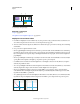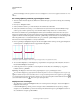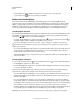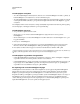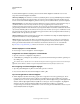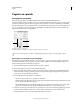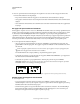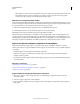Operation Manual
64
INDESIGN GEBRUIKEN
Layout
Laatst bijgewerkt 20/5/2011
• U kunt pagina's toevoegen en het documentstramien opgeven door Pagina's invoegen te kiezen in het menu van
het deelvenster Pagina's, of met de opdracht Layout > Pagina's > Pagina's invoegen. Kies waar de pagina's
worden toegevoegd en selecteer een stramienpagina die u wilt toepassen.
Kleurlabels voor paginaminiaturen maken
U kunt in het deelvenster Pagina's kleurlabels toewijzen aan de paginaminiaturen. Met kleurlabels kunt u bijvoorbeeld
de status van de pagina's aangeven, zo kan een groen label naar voltooide spreads verwijzen, een geel label naar spreads
die nog niet klaar zijn en een rood label naar spreads waaraan nog niet is gewerkt.
1 Selecteer in het deelvenster Pagina's de pagina's waarop u de kleurlabels wilt toepassen.
2 Kies Kleurlabel in het menu van het deelvenster Pagina's en kies de gewenste kleur.
Het kleurlabel wordt onder de miniatuur weergegeven in het deelvenster Pagina's.
Een kleurlabel dat op stramienpagina's wordt toegepast, beïnvloedt alle pagina's waarop de stramienpagina wordt
toegepast. Wanneer u echter een kleurlabel toepast op afzonderlijke documentpagina's, wordt het kleurlabel voor de
documentpagina's gebruikt. U kunt een kleurlabel gebruiken voor stramienpagina's door de documentpagina's die u
wilt wijzigen te selecteren en Kleurlabel > Hoofdkleur gebruiken in het deelvenstermenu Pagina's te kiezen.
Pagina's en spreads verplaatsen, dupliceren en verwijderen
U kunt met het deelvenster Pagina's pagina's en spreads in elke volgorde rangschikken, dupliceren en opnieuw
samenvoegen. Denk aan de volgende richtlijnen wanneer u pagina's in een document toevoegt, rangschikt, dupliceert
of verwijdert:
• In InDesign blijven de verbindingen tussen tekstkaders behouden.
• Pagina's worden opnieuw verdeeld volgens de manier waarop de opdracht Volgorde van documentpagina's
wijzigen toestaan is ingesteld.
• Een object dat meerdere pagina's beslaat, blijft bij de pagina waarop het grootste deel van het selectiekader van het
object zich bevindt.
Meer Help-onderwerpen
“Paginering van de spread besturen” op pagina 67
“Pagina's tussen documenten verplaatsen of kopiëren” op pagina 66
“Stramienen kopiëren” op pagina 76
Pagina verplaatsen met de opdracht Pagina's verplaatsen
1 Kies Layout > Pagina's > Pagina's verplaatsen of kies de opdracht Pagina's verplaatsen in het menu van het
deelvenster Pagina's.
2 Selecteer de pagina of pagina's die u wilt verplaatsen.
3 Kies vervolgens bij Doel de locatie waar u de pagina's naartoe wilt verplaatsen, en geef indien nodig een pagina op.
Klik op OK.